Подготовка уведомления к отправке выполняется одним из описанных ниже способов:
•Выбрать меню главного окна программы «ПФР» - «ЭДОК» – «Подготовить уведомление о предоставлении полномочий...».

Главное окно программы. Подготовить уведомление о предоставлении полномочий...
•Нажать кнопку «Реестры документов» и в меню выбрать пункт «Документы ЭДО ПФР (ЭДОК)» . В «Реестре ЭДО ПФР» необходимо нажать кнопку «Новый документ» - «Подготовить уведомление о предоставлении полномочий...».

Реестр отчетов (сведений) ПФР. Подготовить уведомление о предоставлении полномочий...
После выполнения одной из вышеперечисленных операций по подготовке к отправке отчета откроется окно подготовки уведомления.
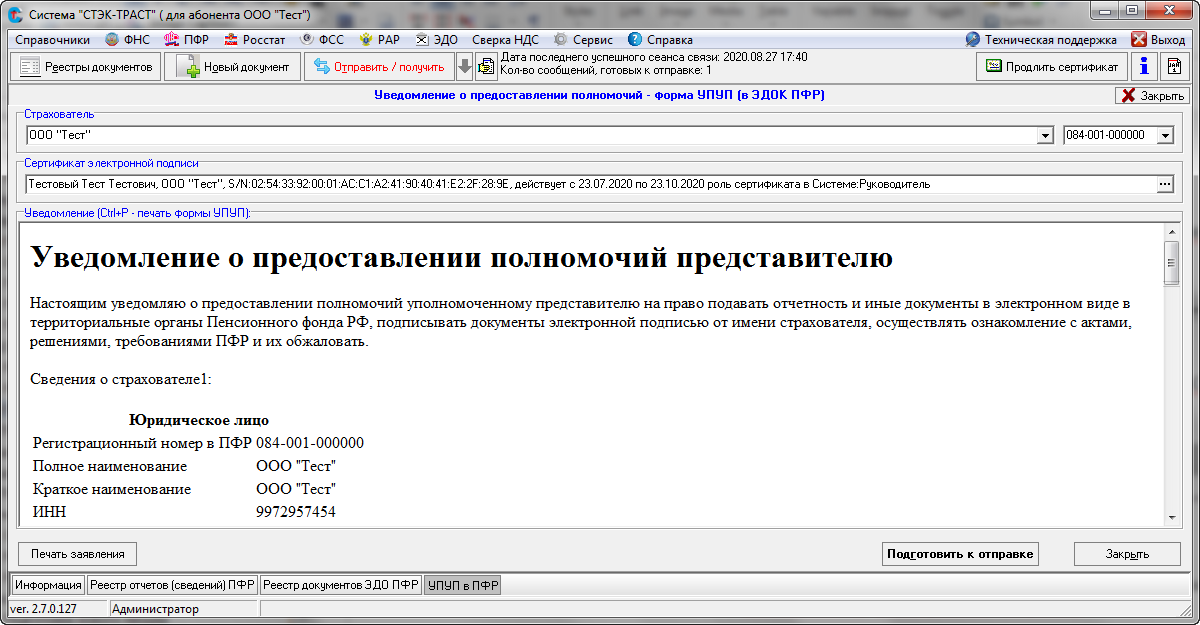
Окно «Уведомление о предоставлении полномочий...»
Откроется окно «Уведомление о предоставлении полномочий...». В окне указывается информация, сформированная на основе данных страхователя:
•Страхователь – выбирается из выпадающего списка по кнопке ![]() , который формируется на основе справочника «Абоненты Системы».
, который формируется на основе справочника «Абоненты Системы».
•Рег. номер ПФР страхователя – регистрационный номер ПФР выбранного страхователя
•«Сертификат ЭП» - данные из сертификата, которым будет подписан отчет: ФИО владельца сертификата, должность владельца сертификата, срок действия сертификата и роль сертификата в Системе. Просмотреть сертификат можно по кнопке ![]() , расположенной в правой части поля.
, расположенной в правой части поля.
•Текст уведомления – заполняется автоматически при заполненных реквизитах страхователя на основе справочника «Абоненты Системы».
Для того, чтобы распечатать уведомление, предусмотрена кнопка «Печать». После нажатия данной кнопки открывается окно «Печать» с выбором принтера и данных для печати.
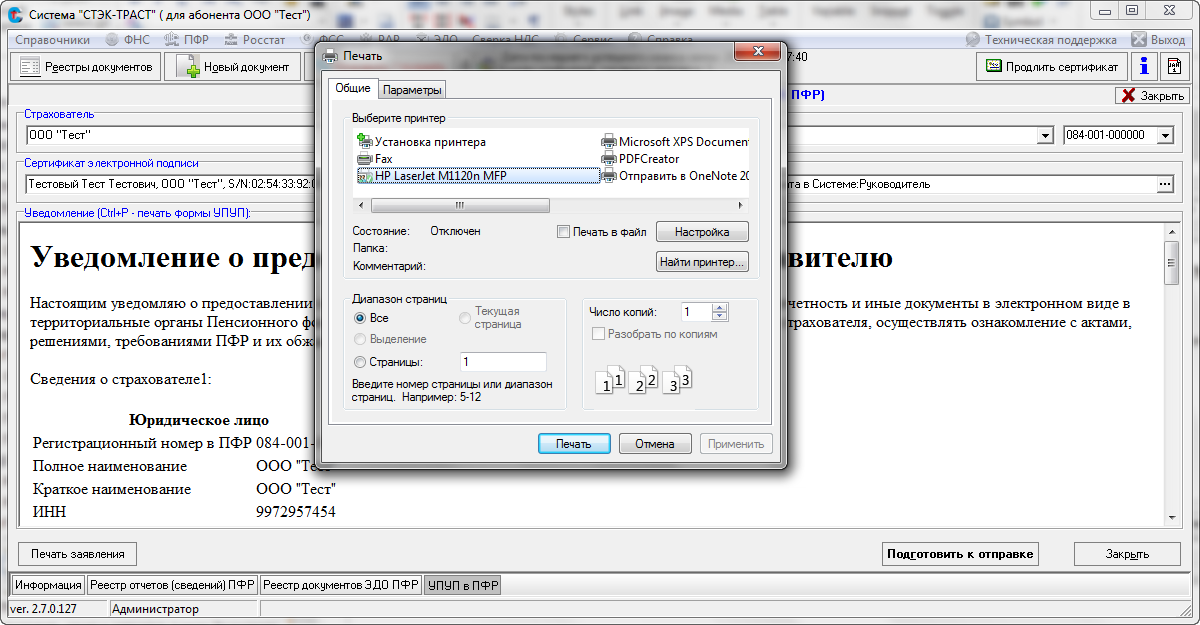
Окно печати уведомления.
Для подготовки уведомления к отправке необходимо нажать кнопку «Подготовить к отправке», расположенную в нижней правой части окна.
![]()
Кнопка «Подготовить к отправке»
В зависимости от настроек параметров системы (автоподпись документов) в программе «СТЭК - ТРАСТ» появится одно из двух сообщений о готовности документа к отправке.
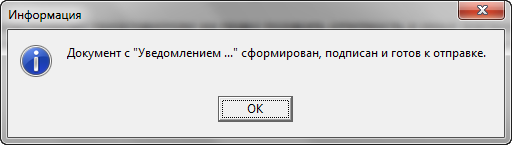

Подтверждение формирования документа
После подготовки уведомления, оно будет находиться в «Реестре документов ЭДО ПФР».
Завершение подготовки документов к отправке
В «Реестре документов ЭДО ПФР» подготовленные к отправке документы со статусом «НОВЫЙ» необходимо подписать ЭП (по кнопке «Подписать»).
Для отправки документов в территориальный орган ПФР необходимо выйти на связь с сервером Оператора ЭДО (кнопка «Отправить / получить» в главном окне программы).
ВАЖНО!
В орган ПФР отправляются ПОДПИСАННЫЕ документы. Отчеты со статусом «НОВЫЙ» не отправляются.
При сеансе связи с сервером Оператора ЭДО из базы данных программы отправляются ВСЕ подписанные ЭП на момент выхода на связь документы (заявления, уведомления, сведения). Можно подготовить к отправке несколько документов, подписать их ЭП, а затем все сразу отправить в территориальный орган ПФР.
Документ является отправленным после получения от Оператора подтверждения даты отправки.